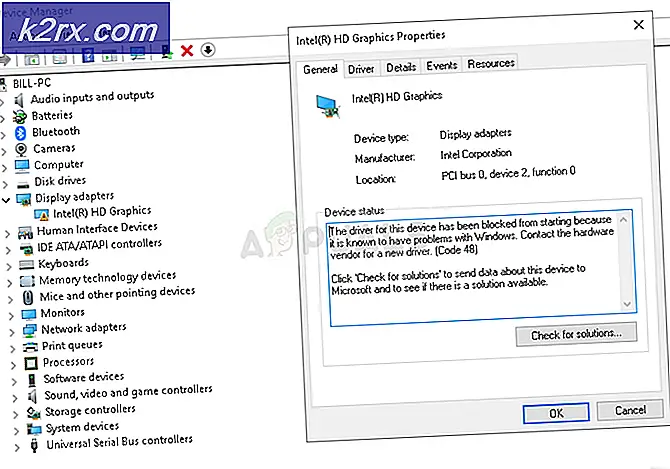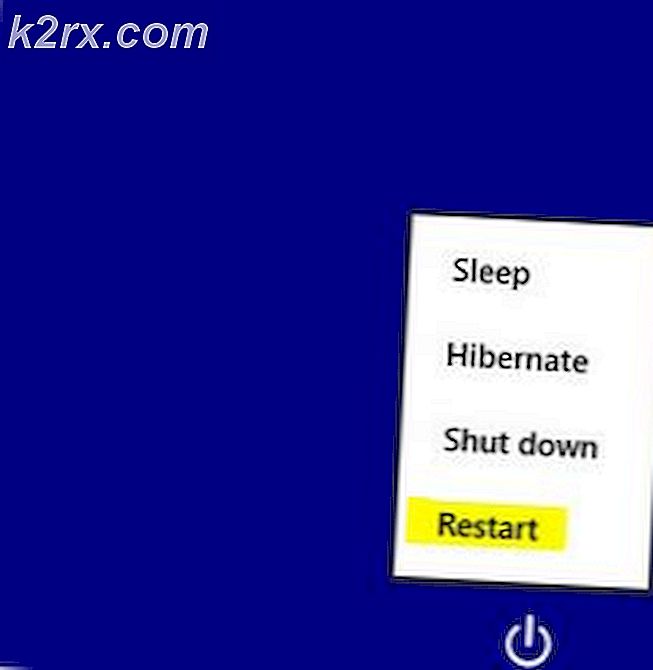Perbaiki: Avast! Keamanan Online aswwebrepie64.dll
Avast adalah perangkat lunak Antivirus yang memberikan perlindungan ke perangkat pengguna dari virus, parasit, dan peretas. Program ini memiliki mode bebas dengan fungsi dasar seperti pemindaian dan perlindungan waktu nyata dan juga memiliki fitur berbayar untuk dukungan yang diperpanjang. Akhir-akhir ini banyak laporan yang masuk tentang pengguna yang tidak dapat mengaktifkan Perlindungan Firewall Avast. Masalah ini terjadi setelah trojan memanifestasikan dirinya di komputer Anda dan kemudian memblokir Avast agar tidak mengambil tindakan apa pun dengan mengubah konfigurasinya.
Ini telah membuat frustrasi banyak pengguna karena mereka tidak dapat membuat Avast memindai virus dan Firewall/Defender Window tidak berguna dalam menemukan dan menyingkirkan Virus. Pada artikel ini, kami akan memandu Anda dengan beberapa solusi untuk memperbaiki masalah ini dan juga memberi Anda daftar penyebab kesalahan ini.
Apa yang Mencegah Avast Firewall Menghidupkan?
Menurut penyelidikan kami, alasan mengapa Firewall dicegah untuk aktif adalah:
Sekarang setelah Anda memiliki pemahaman dasar tentang sifat masalah, kami akan melanjutkan ke solusi. Pastikan untuk menerapkan solusi ini dalam urutan tertentu yang disediakan untuk menghindari konflik apa pun.
Solusi 1: Memindai dan Menghapus Virus
Pertama-tama, kita harus menyingkirkan Virus atau Trojan yang memanifestasikan dirinya di komputer. Untuk itu, kita perlu menggunakan software Anti-virus pihak ketiga kecuali Avast karena sudah rusak. Kami menyarankan Anda menjalankan tiga Perangkat Lunak Antivirus untuk memastikan penghapusan kesalahan sepenuhnya.
RogueKiller.exe:
Perangkat lunak Antivirus pertama yang akan kita gunakan adalah RogueKiller yang akan memindai dan menghapus virus dan trojan. Untuk menjalankan RogueKiller, lakukan langkah-langkah berikut.
- Klik “sini" untuk mengunduh Pembunuh Nakal.
- Setelah diunduh, klik pada yang dapat dieksekusi dan mengikuti petunjuk untuk menginstalnya di perangkat Anda.
- Menutup program tambahan dan Baik–klik di "RogueKiller.exe“.
- Pilih yang "Lari sebagai Administrator” pilihan dan “Pra–Pindai"Akan dimulai.
- Klik di "Mulai Pindai"Dan tunggu sampai selesai.
- Klik di "Menghapus”Dan tunggu hingga proses selesai.
Malwarebytes:
Pilihan bagus lainnya untuk menghapus ancaman dari komputer adalah "Malwarebytes". Untuk mempelajari cara menggunakan Malwarebytes, Anda dapat membaca artikel kami dari sini.
Kombinasi:
Antivirus terakhir yang kami sarankan untuk Anda jalankan adalah Antivirus "Combofix". Untuk menjalankannya:
- Unduh yang "CombofixAntivirus dari sini.
- Klik pada file yang dapat dieksekusi dan mengikuti petunjuk untuk menginstalnya.
- Pastikan untuk Menutup semua “Browser”Dan aplikasi pihak ketiga sebelum melanjutkan
- Baik–klik di "Combofix.exe"Dan pilih"Lari sebagai Administrator" pilihan.
- Jika Combofix meminta Anda untuk menginstal "Pemulihan Menghibur"Izinkan dengan mengklik"Iya”Di prompt.
- Juga, jika Combofix meminta Anda untuk memperbarui program, izinkan itu juga.
- Combofix akan Lari secara otomatis dan menghapus ancaman dari sistem Anda.
Setelah memindai dan memperbaiki komputer Anda melalui semua program ini, aman untuk mengatakan bahwa Virus dari komputer Anda telah dihapus. Oleh karena itu, sekarang kita dapat mengkonfigurasi ulang Avast ke pengaturan sebelumnya dengan menginstal ulang sepenuhnya.
Solusi 2: Menginstal Ulang Aplikasi
Dengan mengikuti solusi di atas, kami dapat mengatakan dengan pasti bahwa virus yang muncul di komputer Anda telah dihapus dan sekarang aman untuk menginstal ulang Avast. Untuk melakukan itu:
- tekan “jendela” + “Lari"Kunci serentak untuk membuka perintah Jalankan.
- Tipe di "appwiz.cpl"Dan tekan"Memasukkan“.
- Pilih “Avast”Dari daftar program dan klik di "uninstall".
- Klik di "Iya”Di prompt dan ikuti petunjuk lainnya.
- Avast sekarang tidak terinstal dari perangkat Anda dan Anda akan diminta reboot perangkat Anda.
- Setelah reboot perangkat, mengikuti langkah-langkah dari "metode 1” dari ini artikel untuk sepenuhnya membersihkannya dari registri Anda.
- Sekarang unduh Avast dari sini dan klik pada file yang dapat dieksekusi untuk menginstalnya.
- Setelah terinstal, pastikan untuk Lari pemindaian sistem dan memeriksa untuk melihat apakah masalah terus berlanjut.
Solusi 3: Menghubungi Dukungan Pelanggan Avast
Jika metode di atas tidak berhasil untuk Anda, mungkin masalahnya mungkin diisolasi ke komputer Anda. Oleh karena itu, kami menyarankan untuk membuat file "Log Debug" dan mempostingnya bersama dengan detail Anda di forum dukungan Pelanggan Avast. Untuk menghasilkan file log:
- Buka Avast dan klik di "Tidak bisa"Di pojok kanan atas.
- Klik di "Pengaturan"Dan Pilih yang "Penyelesaian masalah"Tab.
- Pastikan kotak sebelum “Memungkinkan Debug Masuk"Dicentang.
- Menavigasi ke folder log, biasanya terletak di
C: \ ProgramData \ AVAST Software \ Tuneup \ log \ - Kirim file log yang terletak di dalam folder ke perwakilan di forum ini bersama dengan beberapa detail tentang masalah Anda.